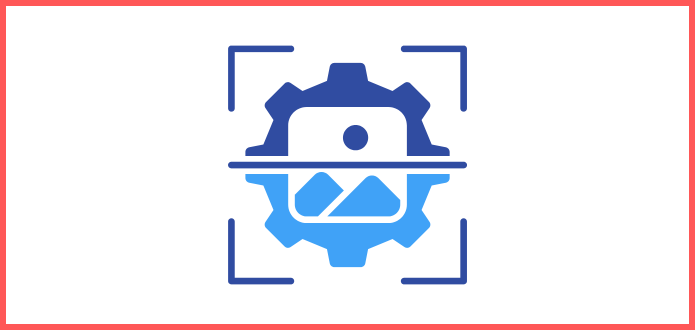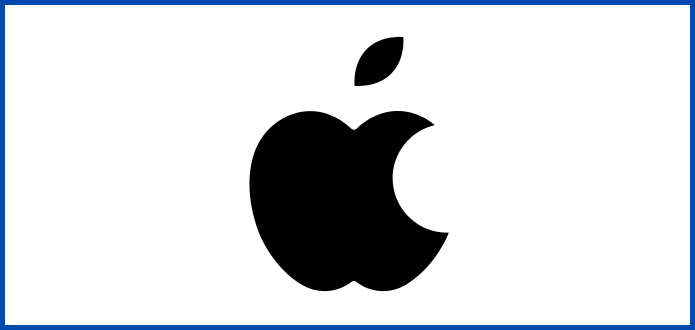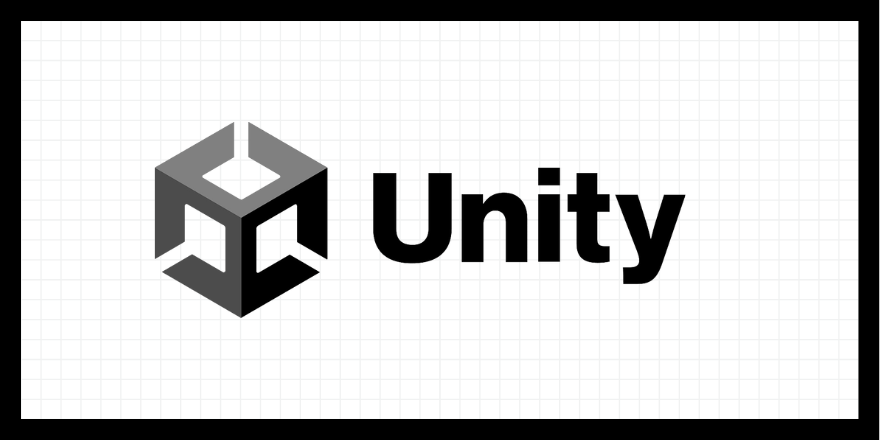参考
基本的なフォーム
form(入力・送信フォーム)タグ
- どこに、どうやって送信するかを記述するタグ
- このタグセクションの中には、何を送信するかを示す
input(入力)タグ
- formタグの「何を」送信するかを記述するためのタグ
- formタグで囲む必要があるのは、入力した値を送信したい場合
type属性を指定することで、入力インターフェイスを変更できる
type属性の種類
type属性の値
- type=”hidden”
- type=”text”
- type=”search”
- type=”tel”
- type=”url”
- type=”email”
- メールアドレスの入力欄を作成するHTML5から追加
- type=”password”
- type=”datetime”
- UTC(協定世界時)による日時の入力欄を作成するHTML5から追加
- type=”date”
- type=”month”
- type=”week”
- type=”time”
- type=”datetime-local”
- UTC(協定世界時)によらないローカル日時の入力欄を作成するHTML5から追加
- type=”number”
- type=”range”
- type=”color”
- type=”checkbox”
- type=”radio”
- type=”file”
- type=”submit”
- type=”image”
- type=”reset”
- type=”button”
1
2
3
| <form>
<input type="text">
</form>
|
ボタンにアクションを設定する
action属性を設定することで、ボタンを押した時の挙動を指定できる
この例の場合、ボタンを押すとactionで指定しているURLを開く
1
2
3
| <form action="http://www.google.co.jp">
<input type="submit">
</form>
|
テキストをデフォルトで設定しておく
- 入力された状態でデフォルト設定
valueタグを使用する1
| <input type="text" value="デフォルト">
|
- ガイドラインとして表示する
placeholderタグを使用する1
| <input type="text" placeholder="デフォルト">
|
チェックボックスをデフォルトでチェックした状態にする
checked属性を使う1
| <input type="checkbox" checked>
|
ボタンの表示名を変える
1
| <input type="button" value="これはボタンです">
|
複数のラジオボタンの連携
1
2
3
| 1<input type="radio" name="test">
2<input type="radio" name="test">
3<input type="radio" name="test">
|
ラジオボタンをデフォルトでチェックした状態にする
checked属性を使う1
| <input type="checkbox" checked>
|
ドロップダウンを生成する
<select></select>タグを使用して、その中のセクションに<option></option>タグで項目を記述する1
2
3
4
5
6
| <select>
<option>塩ラーメン</option>
<option>味噌ラーメン</option>
<option>醤油ラーメン</option>
<option>豚骨ラーメン</option>
</select>
|
ドロップダウンのデフォルト選択項目を指定する
- デフォルトで選択させた状態にしたい
<option>タグに、selected属性を付与する
1
2
3
4
5
6
| <select>
<option>塩ラーメン</option>
<option>味噌ラーメン</option>
<option selected>醤油ラーメン</option>
<option>豚骨ラーメン</option>
</select>
|